Táboa de contidos
A ninguén lle gusta unha mensaxe de erro. A maioría deles son confusos, todos interrompen e sempre parece que acaba en frustración.
Por sorte, algúns deles pódense resolver con bastante facilidade, como o erro " O teu sistema quedou sen memoria da aplicación ".
Neste artigo mostrarémosche algunhas formas de recuperar o teu Mac se tes este erro.
Comprensión da mensaxe de erro
Que significa cando o teu ordenador che indica que non tes memoria? Non significa espazo no disco duro: este erro en particular está a falar de memoria RAM ou de acceso aleatorio.
A RAM úsase para almacenar as cousas nas que estás a traballar actualmente e almacenar na caché os ficheiros de uso frecuente para que o teu ordenador pode traballar máis rápido.
A maioría dos ordenadores Mac modernos veñen con 8 GB de RAM, que normalmente é suficiente. Non obstante, se estás nun Mac máis antigo que usa menos que iso, pode ser máis propenso a este erro. Podes comprobar a túa memoria RAM facendo clic no Logotipo de Apple > Acerca deste Mac .
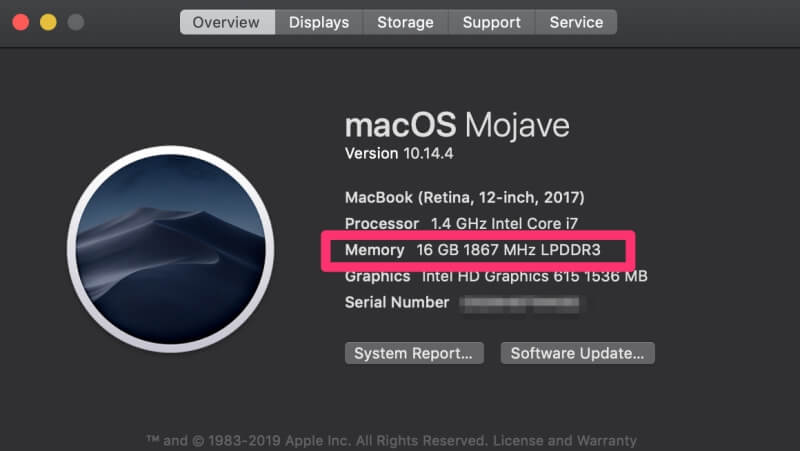
Cando recibas esta mensaxe de erro, probablemente verás unha xanela coma esta:

Esta xanela pedirache que saques das aplicacións para que deixen de usar a memoria RAM necesaria para que funcione o teu ordenador. En xeral, este é un comportamento moi anormal e moitas veces significa que unha aplicación está experimentando un erro que provoca "fugas de memoria".
Por sorte, hai varias formas de solucionalo.
1. Forzar a saída eReiniciar
Cando obtén un erro de "memoria esgotada", o primeiro que debes facer é saír das aplicacións en uso. Normalmente, unha aplicación aparecerá como "en pausa" e resaltarase en vermello, polo que debes comezar con estas.
Para facelo, só tes que facer clic nunha aplicación que aparece na mensaxe de erro e despois prema Forzar Saír . Despois de rematar, reinicia o teu ordenador indo a Logotipo de Apple > Reinicie... .
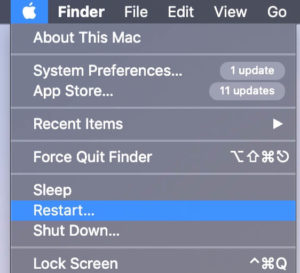
2. Comprobe o Monitor de actividade
Se o problema se repite, é hora de comprobar a aplicación Monitor de actividade (isto é como o Xestor de tarefas para usuarios de Windows ). O Xestor de actividades móstrache todas as fiestras abertas e os procesos en segundo plano que están a suceder, así como cantos gravan o teu ordenador.
Para abrir a aplicación, podes ir a Buscador > Aplicacións > Utilidades > Monitor de actividade ou simplemente podes buscar o Monitor de actividade en Spotlight e abrilo máis rápido.

Unha vez que estea aberto, fai clic na pestana Memoria situada na parte superior.

Na parte inferior do monitor, verás unha caixa chamada "presión da memoria". Se isto é alto, o teu ordenador estará máis preto de experimentar un erro de "memoria sen memoria", pero se é baixo e verde (como se mostra), estás ben.
Calquera aplicación resaltada en vermello está ben. conxelado ou non responde. Podes saír deles destacando a aplicación e, a continuación, fai clic na X na parte superior esquerda.

Se saes destes programasnon axuda a aliviar a presión, podes ver cales son as aplicacións que utilizan máis memoria para axudar a identificar o problema.
A lista ordénase automaticamente segundo a memoria máis ou menos utilizada, así que examina os nomes na parte superior para ver se podes notar que algún programa en particular causa os teus problemas. Quizais queiras reinstalar ou eliminar esa aplicación do teu Mac.
3. Limpar o teu Mac
Outro xeito de asegurarte de evitar futuros erros de memoria é manter o teu Mac limpo e despexado. Hai dúas formas principais de facelo: eliminando as aplicacións/servizos de inicio automático ao inicio e manter a túa unidade principal chea a menos do 80%. Podes usar CleanMyMac X para facer as dúas cousas para obter eficiencia ou buscar as correccións de limpeza manual (como se mostra a continuación).
Os programas que se inician ao iniciar poden ser un verdadeiro problema. Ás veces é útil; por exemplo, teño unha utilidade en segundo plano que sempre quero executar, polo que é beneficioso. Pero é posible que se inicien outros programas que non sexan tan útiles; por exemplo, non necesito usar Powerpoint cada vez que abro o meu Mac.
Para desactivar estes programas, vai a Logotipo de Apple. > Preferencias do sistema . A continuación, escolla Usuarios e grupos .
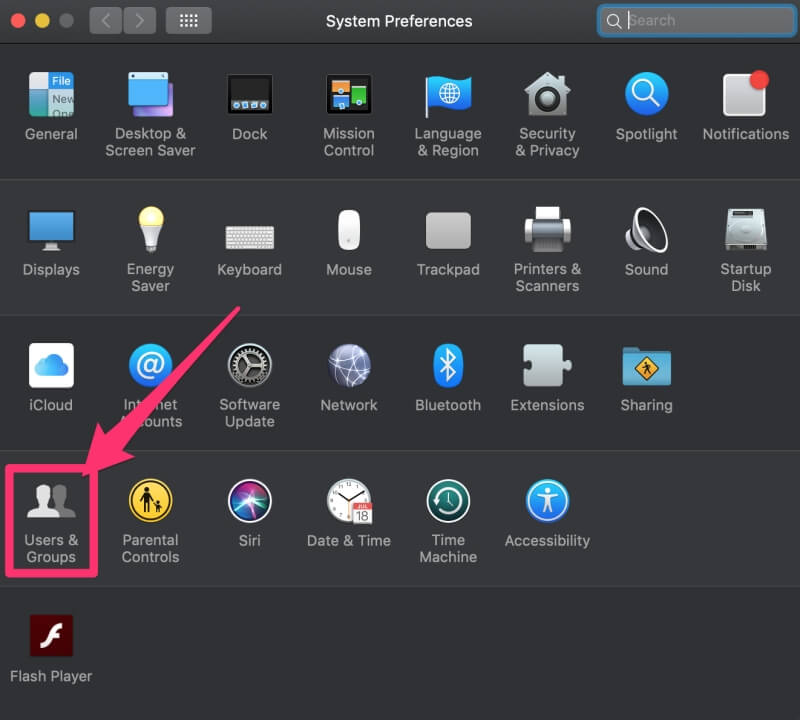
A continuación, faga clic na pestana Elementos de inicio de sesión na parte superior da xanela.

Para eliminar un programa da lista de inicio, prema nel para seleccionalo e, a continuación, prema o botón menos. Xa non se iniciará en canto inicies sesión na túa Mac.
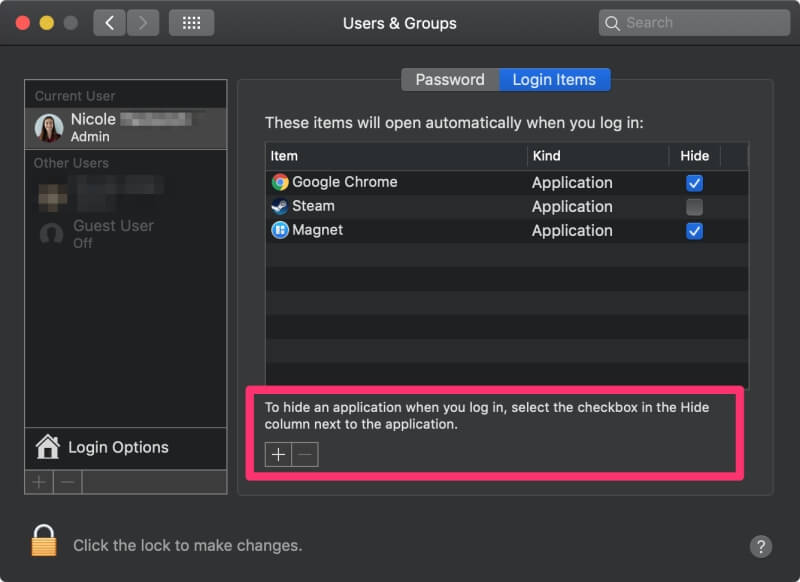
Se o teuos elementos de inicio de sesión ven ben, o seguinte que podes facer é limpar o teu disco duro. Recoméndase que só uses preto do 80 % da túa unidade e manteñas o outro 20 % libre . Isto significa que se tes unha unidade de 500 GB, só deberías encher 400 GB.
Isto é máis importante se estás a usar un Mac cun disco duro xiratorio estándar e non os SSD máis novos. Só ten que saber que usar máis almacenamento do recomendado provocará caídas de velocidade que poderían estar a causar o erro.
Para comprobar canto espazo estás a usar, vai a Logotipo de Apple > Acerca deste Mac . A continuación, fai clic na pestana Almacenamento. Verás un desglose de todos os teus ficheiros.
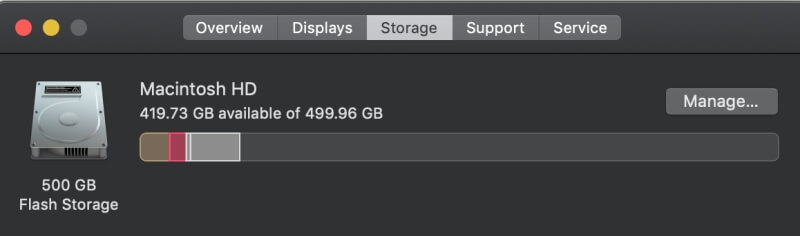
Se as cousas están completas, descarga os ficheiros ao almacenamento na nube e amp; unidades externas se sabe que quere conservalas. Se é lixo que ocupa espazo no teu ordenador, podes utilizar un programa como CleanMyMac no seu lugar.

CleanMyMac buscará automaticamente ficheiros que se poidan eliminar e permítelle revisalos. antes de continuar, e despois fai todo o traballo duro por ti. O software é gratuíto para os subscritores de Setapp ou pódese mercar por separado.
Tamén podes ler o noso resumo do mellor software de limpeza de Mac para obter máis opcións, algunhas son totalmente gratuítas.
4. Comproba se hai virus
Os virus poden causar todos os problemas. tipos de comportamento estrafalario do teu ordenador, e aínda que son menos comúns en Mac, non son imposibles. Aquí tes algunhas formas deidentifica un virus:
- Estás a aparecer ventás emerxentes fóra do teu navegador web, ou máis do normal mentres navegas.
- A túa Mac é de súpeto lenta e atrasada a pesar de non facer grandes cambios recentemente. .
- Ves unha aplicación nova no teu ordenador que non recordas a instalación.
- Tentas eliminar unha aplicación, pero non podes ou volve aparecer cada vez que o fas.
Se sospeitas que tes un virus, podes instalar un programa como Malwarebytes para Mac para analizar o teu disco e eliminalo por ti. Podes obtelo de balde e limpará o teu ordenador por ti.
CleanMyMac ten unha función similar de busca de malware se xa es propietario do software.

Conclusión
Aínda que unha mensaxe de erro pode parecer intimidante ao principio, non te preocupes! Os Mac están deseñados para ser fiables durante moito tempo, e leva moito tempo eliminar un. Podes corrixir facilmente un erro de "sistema quedou sen memoria da aplicación" mediante calquera dos métodos descritos anteriormente e debería estar como novo en pouco tempo.

